文字效果,通過PS創建一種毛絨絨的文字預設
步驟12
用以下設定添加內發光:
混合模式:濾色
不透明度:25%
雜色:0%
顏色:#CFB9A6
方法:柔和
源:居中
阻塞:4%
大小:213 px
等高線:線性
消除鋸齒:關
范圍:100%
抖動:0%
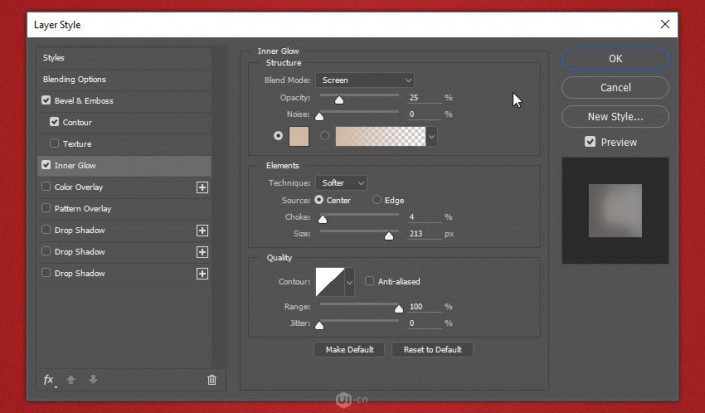
步驟13
用以下設定添加顏色疊加:
混合模式:顏色
顏色:#FFFFFF
不透明度:21%
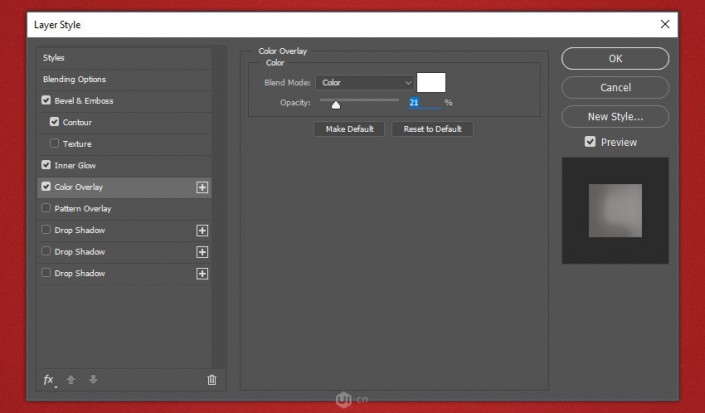
步驟14
用以下設定添加圖案疊加:
混合模式:正常
不透明度:100%
圖案:選擇您之前下載并導入的素材圖案,Pattern (Fur Tutorial).pat
縮放:25%
與圖層鏈接:開
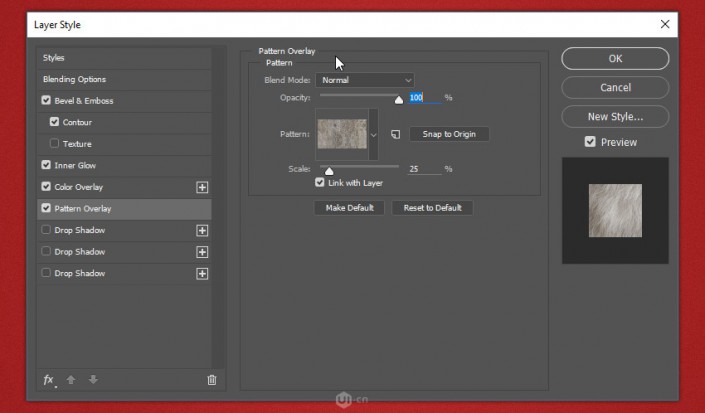
步驟15
用以下設定添加投影:
混合模式:正常
顏色:#6D655D
不透明度:100%
使用全局光:關
角度:0°
距離:18 px
擴展:100%
大小:0 px
等高線:線性
消除鋸齒:關
雜色:0%
圖層挖空投影:開
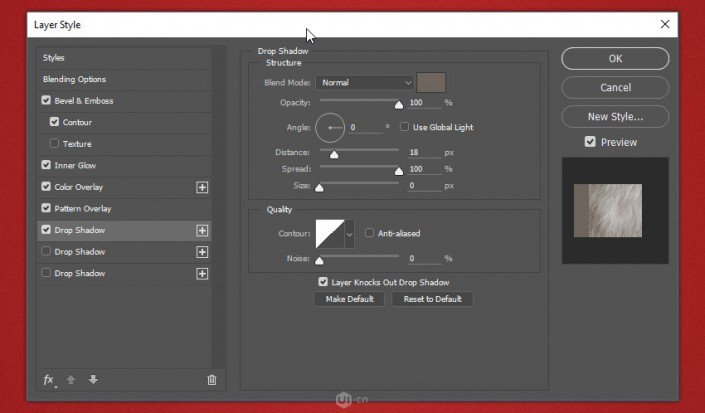
步驟16
如果您使用的不是Adobe Photoshop CC版本,請點擊確定并跳轉到步驟18,否則請繼續下面的操作
用以下設定在前一個之后添加另一個投影:
混合模式:正常
顏色:#E5DACF
不透明度:100%
使用全局光:關
角度:0°
距離:0 px
擴展:0%
大小:2 px
等高線:線性
消除鋸齒:關
雜色:0%
圖層挖空投影:開
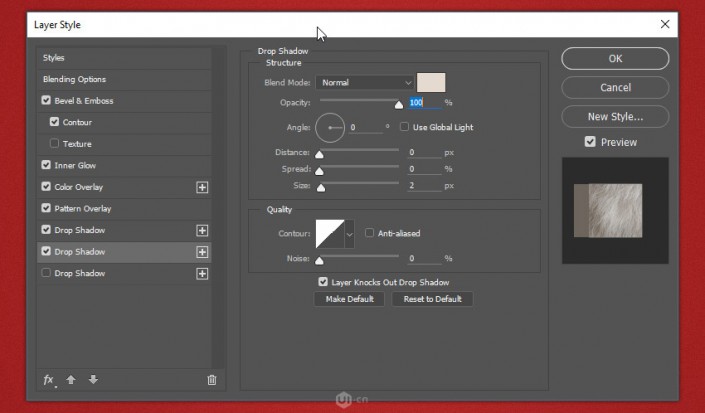
步驟17
用以下設定在第二個之后添加第三個投影:
混合模式:正片疊底
顏色:#000000
不透明度:30%
使用全局光:關
角度:3°
距離:34 px
擴展:0%
大小:1 px
等高線:線性
消除鋸齒:關
雜色:0%
圖層挖空陰影:開
點擊確定
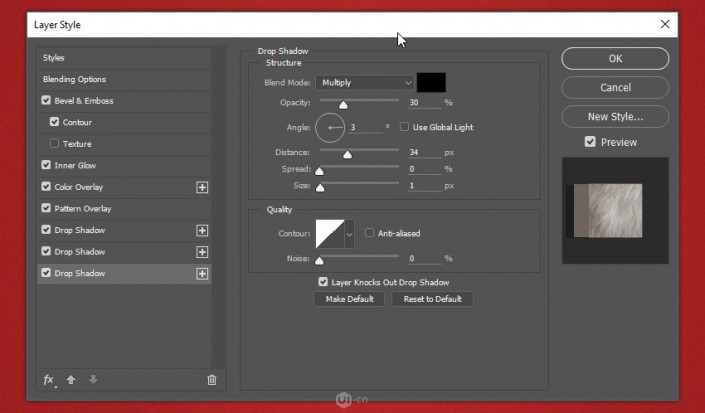
上一篇:ps蜂蜜字教程




























